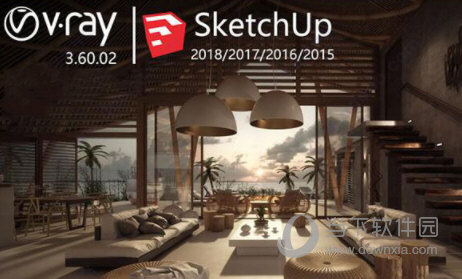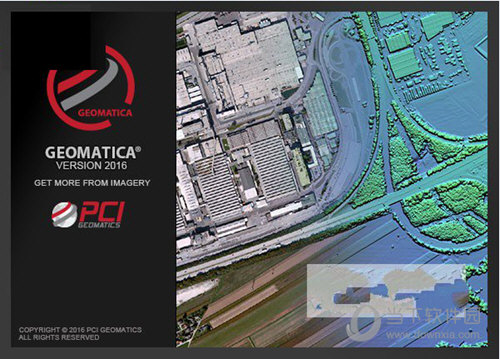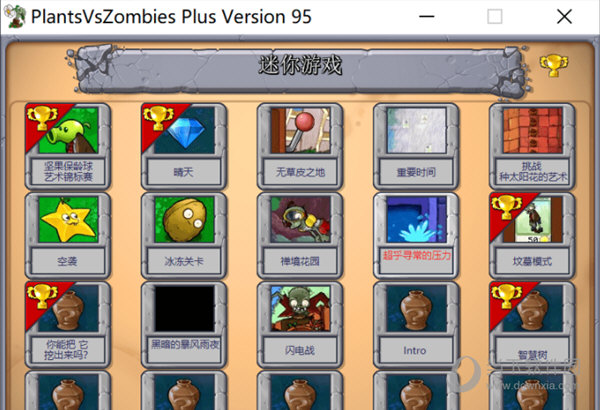Win10锁屏界面设置不了图片怎么办?Win10锁屏界面无法更改图片解决方法下载
Win10系统的用户可以根据喜好自己设置锁屏界面,但是最近有用户询问锁屏界面设置不了图片了,不知道应该怎么处理,遇到这种情况,应该先检查自己网络是否能够正常使用,知识兔整理了详细的操作步骤,分享给大家,一起看看吧。
Win10锁屏界面设置不了图片怎么办?
1、首先确定不是第三方桌面优化软件导致的情况下,按【Windows+I】键,打开【运行】,输入【gpedit.msc】点击【确定】。
2、打开【本地组策略编辑器】,在【计算机配置】——【管理模板】——【控制面版】——【个性化】中,知识兔点击右侧的【阻止更改锁屏界面和登录图像】。双击打开。
3、在打开的窗口中,有三个配置选项,系统默认为【未配置】;【已启动】,即启动该功能,用户将无法更改这台设备的锁屏界面和登录图像,只能显示默认图像;
【已禁用】,即用户可以更改这台设备的水平时或显示登录屏幕时屏幕上显示的背景图像。选择要使用的配置,知识兔点击【确定】保存。
一、使用Microsoft帐户登录系统,检查网络。
首先,需要确认你使用的是Microsoft帐户登录的Win10系统,并且知识兔网络连接正常。
如果知识兔使用的是本地帐户,那么就切换为Microsoft帐户登录系统;如果知识兔网络连接显示正常,但是却无法上网,请重置Winsock目录修复网络。
二、重新开启“Windows聚焦”。
进入“设置 – 个性化 – 锁屏界面”,先把背景设置为“图片”或“幻灯片放映”,确定后再重新设置为“Windows聚焦”。
三、在“轻松使用”中关闭“动画、透明、背景”。
进入“设置 – 轻松使用 – 显示”,把“在Windows中播放动画、显示透明度、显示桌面背景图像”三项先关掉。看“Windows聚焦”能否恢复正常,待正常后再重新开启这三项。
四、在组策略中先关闭再开启“显示锁屏”。
在组策略中先把“不显示锁屏”设置为“已启用”,确定后,再修改为“未配置”,确定。
五、修复Windows系统相关组件。
1、清空用户系统保护数据
Win + R 快捷键调出“运行”对话框,输入“%ProgramData%MicrosoftWindows”,确定。然后知识兔在打开的Windows目录中获取SystemData目录的管理员权限,然后知识兔清空SystemData目录下的所有内容。
打开注册表编辑器,定位至:
HKEY_LOCAL_MACHINESOFTWAREMicrosoftWindowsCurrentVersionSystemProtectedUserData
PS:如何快速定位至注册表中某项。
鉴于修改注册表有风险,所以建议修改前备份注册表(备份注册表的方法),或者创建系统还原点,以便出现问题时恢复。
在右侧窗口中删除除“默认”外的所有值。
2、修复Windows系统
以管理员身份运行命令提示符,依次输入并回车运行以下命令:
Dism /Online /Cleanup-Image /ScanHealth
DISM.exe /Online /Cleanup-image /Restorehealth
sfc /scannow
下载仅供下载体验和测试学习,不得商用和正当使用。

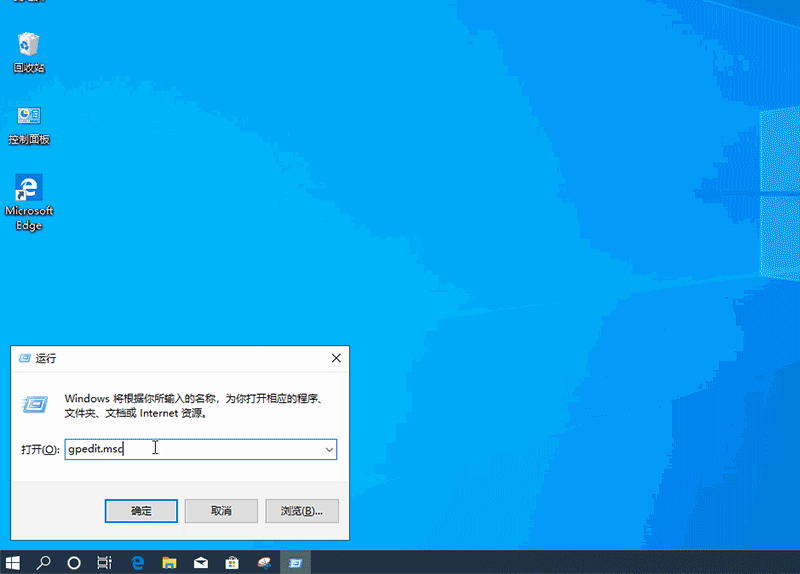
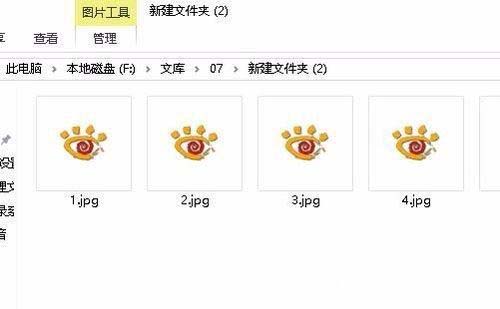

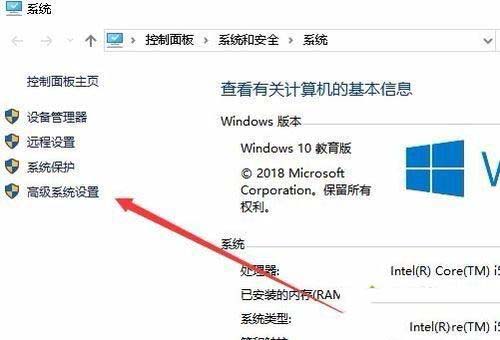

![PICS3D 2020破解版[免加密]_Crosslight PICS3D 2020(含破解补丁)](/d/p156/2-220420222641552.jpg)